标签:技术分享 识别 accept offic apache .exe 127.0.0.1 yum first
概述
该文档详细描述了在windows和Linux环境下安装openoffice的全过程以及用java代码实现office转pdf文件的操作,文档中以Apache_OpenOffice_4.1.5_Win_x86_install_zh-CN.exe和Apache_OpenOffice_4.1.3_Linux_x86-64_install-rpm_zh-CN.tar.gz为例。
Windows:
1.安装Apache_OpenOffice_4.1.5_Win_x86_install_zh-CN.exe
链接:https://pan.baidu.com/s/19QABTlaHu8Eato26FQRdAw
提取码:zkr3
2.cmd启动命令
(1) cd C:\Program Files (x86)\OpenOffice 4\program
(2) soffice -headless -accept="socket,host=127.0.0.1,port=8100;urp;" –nofirststartwizard
Linux:
1. 首先需要确定你的Linux是支持 RPM包还是DEB包。
rpm --versiondpkg --version用来打印软件版本号,如果第一命令有打印出版本号就说明支持rpm,第二有打印出版本号就说明支持deb
2. 下载openoffice软件包,我下载的是rpm版本的,(Apache_OpenOffice_4.1.3_Linux_x86-64_install-rpm_zh-CN.tar.gz)
链接:https://pan.baidu.com/s/1i6nc9vCUtzcSJyrb7_A5IQ
提取码:l2zv
3. 将下载好的软件包放到你的/usr/local中
4. 进入cd usr/local中解压tar zxvf Apache_OpenOffice_4.1.3_Linux_x86-64_install-rpm_zh-CN.tar.gz
5. 解压进入到zh-CN/RPMS 文件夹下 输入命令 rpm -ivh *.rpm 开始安装 (因为RPMS 文件夹下有很多rpm包)用这条命令就能安装所有的rpm
6. 安装完后 进入到RPMS 文件夹下的desktop-integration文件夹 desktop-integration夹里有4个rpm包 分别是四个不同发行版的linux,选择相应发行版本那个rpm包,用 rpm 命令进行安装(openoffice4.1.3-redhat-menus-4.1.3-9783.noarch.rpm)
7. 启动程序
nohup /opt/openoffice4/program/soffice -headless -accept="socket,host=127.0.0.1,port=8100;urp;" -nofirststartwizard &
8.到这儿就已经大功告成了
如果启动失败,找不到libXext.so.6、libfreetype.so.6文件可以做以下操作
1) yum install libXext.x86_64
2) cp -a /usr/lib64/libXext.so.6 /opt/openoffice4/program/
3) yum install freetype
4) cp -a /usr/lib64/libfreetype.so.6
/opt/openoffice4/program/
5) yum groupinstall "X Window System"
安装部署完openoffice之后,再安装新字体
1) 在 /usr/share/fonts/ 下面新建目录 win_font
2) 在window虚拟机环境下找到C:\Windows\Fonts 下面的字体包复制到 /usr/share/fonts/win_font
3) linux系统识别新的中文字体: sudo fc-cache
-fv
4) 确认新的中文字体库是否已经安装 fc-list
:lang=zh-cn | sort
java调用工具类
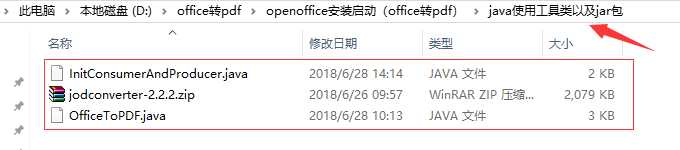
链接:https://pan.baidu.com/s/1pNwl8B6oasXB3x4v-xSOog
提取码:ngap
office转pdf windows-linux-java工具类
标签:技术分享 识别 accept offic apache .exe 127.0.0.1 yum first
原文地址:https://www.cnblogs.com/yanlixiong/p/10229983.html